tkinter学习-文本框
阅读目录
- Entry 输入框
- Text 文本框
Entry:
说明:输入控件,用于显示简单的文本内容
属性:在输入框中用代码添加和删除内容,同样也是用insert()和delete()方法
from tkinter import *
root = Tk()
e = Entry(root)
e.pack(padx=10,pady=10) #x,y轴的边距为10
e.insert(1,'丘') #第一个参数是插入的位置,
e.insert(0,'山')
mainloop()
结果:
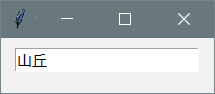
获取输入框里的内容,可以使用Entry组件的get()方法,通常是设置tkinter的变量(一般用StringVar)挂钩到textvatiable选项,然后再通过get()方法来获取
from tkinter import * root = Tk()
root.title('山丘')
root.geometry('300x160')
Label(root,text='账号:').place(x=30,y=30)
Label(root,text='密码:').place(x=30,y=70)
v1 = StringVar()
v2 = StringVar()
e1 = Entry(root,textvariable=v1)
e2 = Entry(root,textvariable=v2,show='*') #用*号代替用户输入的内容
e1.place(x=80,y=30)
e2.place(x=80,y=70)
def show():
print('账号:%s' % v1.get())
print('密码:%s' % v2.get())
e1.delete(0,END) #获取完信息,清楚掉输入框的
e2.delete(0,END) #0,END,表示从第0个到最后一个
Button(root,text='获取信息',width=10,command=show).place(x=20,y=120)
Button(root,text='退出',width=10,command=root.quit).place(x=180,y=120)
mainloop()
结果:
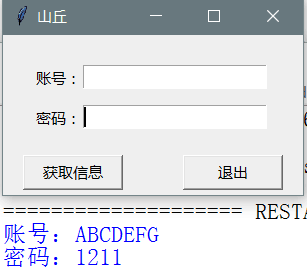
另外,Entry组件还支持验证输入的内容的合法性,例如输入框要求输入数字,用户输入的是字母那就是属于违法了,实现该功能,必须设置的validate,validatecommand,invalidcommand三个选项。
首先启用验证的开关是validate选项,该选项的值(常用的):
'focus':当Entry组件获得或失去焦点的时候
'focusin':当Entry组件获得焦点的时候
'focusout':当Entry组件失去焦点的时候
'key':当输入框被编辑的时候
其次是为validatecommand选项指定一个验证函数,该函数只能返回True或False表示验证结果,一般情况下验证函数只需要知道输入框的内容即可,
可以通过Entry组件的get()方法来获取这个字符串。
最后,invalidcommand选项指定的函数只有在validatecommand的返回值为False的时候才被调用。
from tkinter import *
root = Tk()
def test():
if e1.get() == '山丘':
print('正确')
return True
else:
print('错误')
return False
def test1():
print('又错了')
return True
v = StringVar()
e1=Entry(root,textvariable=v,validate='focusout',validatecommand=test,invalidcommand=test1)
e2 = Entry(root)
e1.pack(padx=10,pady=5)
e2.pack(padx=10,pady=5)
mainloop()
结果:
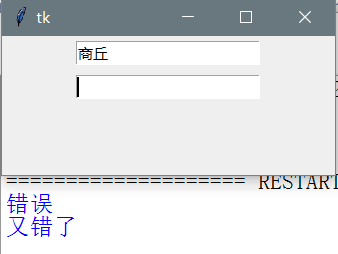
其实,还有一个隐藏的功能,为验证函数提供一些额外的选项(常用的):
‘%P’:改值为输入框的最新文本内容
为了使用这些选项,你可以这么写:validatecommand = (f,s1,s2,...)
其中,f 是验证函数名,s1,s2,是额外的选项,这些选项为作为参数依次的传给f 函数,在此之前,需要调用 register()方法将验证函数包装起来。
from tkinter import *
root = Tk()
root.title('山丘')
root.geometry('400x150')
v1 = StringVar()
v2 = StringVar()
v3 = StringVar()
def show(content):
#注意,这里你不能用e1.get()来获取输入的内容,因为validate选项指定为'key'
#这个时候有任何输入操作都会拦截到这个函数中,也就是说先拦截,只有这个函数
#返回的结果为True的时候,那么输入框的内容才会到变量里,所以要使用
#"%P"来获取最新的输入框的内容
if content.isdigit():
return True
else:
return False
show_com = root.register(show) e1 = Entry(root,textvariable=v1,width=10,validate='key',validatecommand=(show_com,'%P')).place(x=20,y=30)
Label(root,text='x').place(x=125,y=30)
e2 = Entry(root,textvariable=v2,width=10,validate='key',validatecommand=(show_com,'%P')).place(x=150,y=30)
Label(root,text='=').place(x=250,y=30)
e3 = Entry(root,textvariable=v3,width=10).place(x=280,y=30) def calc():
result = int(v1.get()) * int(v2.get())
v3.set(result)
Button(root,text='计算结果',width=10,command=calc).place(x=150,y=90)
mainloop()
结果:
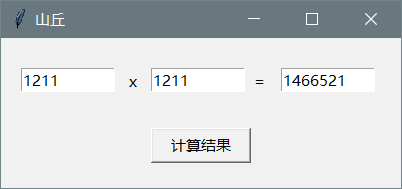
Text:
说明:文本控件,用于显示多行文本
from tkinter import *
root = Tk()
text = Text(root,width=30,height=5)
text.pack()
text.insert(INSERT,'想得却不可得\n')#INSERT索引表示光标当前的位置
text.insert(END,'你奈人生何')
mainloop()
结果:
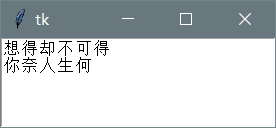
当然,也可以插入image对象,
from tkinter import *
root = Tk()
text = Text(root)
text.pack()
photo = PhotoImage(file='8.gif')
def show():
print('该舍却舍不得,只顾着跟往事瞎扯')
b1 = Button(text,text='唱吧',command=show).place(x=0,y=0) def show1():
text.image_create(END,image=photo)
b2 = Button(text,text='看吧',command=show1).place(x=0,y=35)
text.window_create(INSERT,window=b1)
text.window_create(END,window=b2)
mainloop()
结果:
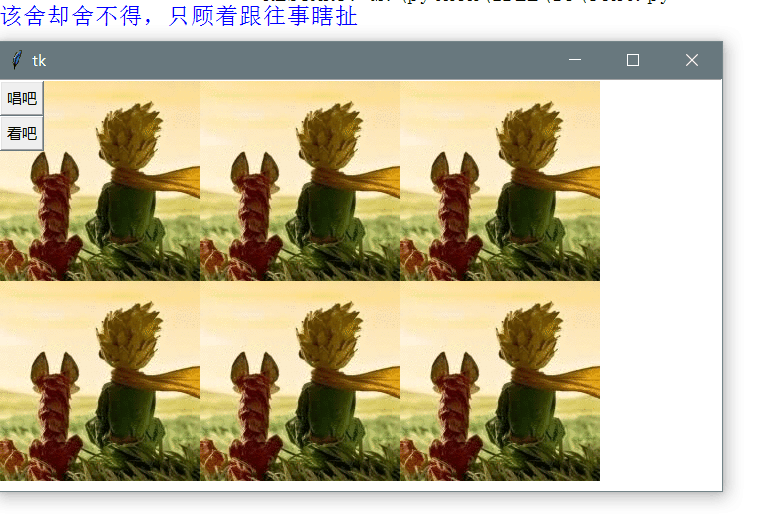
Indexes用法:这个索引是用来指向组件中文本的位置,常用的索引类型:
'line.column':用行号和列号组成的,注意,行号用1开始,列号用0开始。
'line.end':行号加上‘.end’的格式表示该行的最后一个字符的位置
from tkinter import *
root = Tk()
text = Text(root,width=50,height=5)
text.pack()
text.insert(INSERT,'i love you')
print(text.get('1.2',1.6))
print(text.get(1.2,'1.end'))
mainloop()
结果:
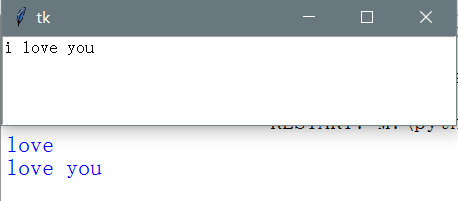
Marks的用法:通常是嵌套在Text组件的文本中的不可见对象
用法:mark_set()方法创建,mark_unset()方法删除
from tkinter import *
root = Tk()
text = Text(root,width=20,height=5)
text.insert(INSERT,'i love you')
text.pack()
text.mark_set('here','1.2')
text.insert('here','山')
text.insert('here','丘')
mainloop()
结果:
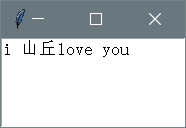
只有mark_unset()方法可以解除,否则删除别的文本,Mark仍然在
from tkinter import *
root = Tk()
text = Text(root,width=20,height=5)
text.insert(INSERT,'i love you')
text.pack()
text.mark_set('hear','1.2')
text.insert('hear','小')
#text.mark_unset('hear')若要删除必须要用这个方法
text.delete('1.0',END)
text.insert('hear','大')
结果:
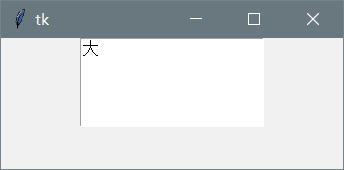
Tags:通常用于改变Text组件中的内容的样式和功能
tag_add():为指定的文本添加Tags
tag_config():可以设置Tags的样式
from tkinter import *
root = Tk()
text = Text(root,width=50,height=5)
text.pack()
text.insert(INSERT,'原来你是我最想留住的幸运')
text.tag_add('tag1','1.10','1.12')
text.tag_config('tag1',background='yellow',foreground='red')
mainloop()
结果:
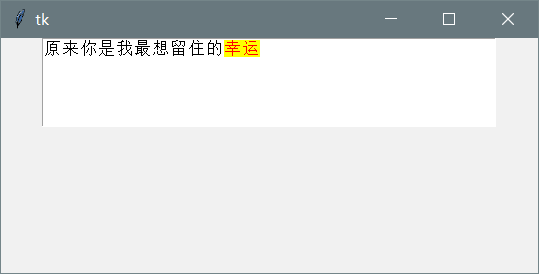
Tags还支持事件绑定,用的是tag_bind()方法。
参看文献:
小甲鱼的python视频教程
tkinter学习-文本框的更多相关文章
- Python Tkinter Entry(文本框)
Python学习记录--关于Tkinter Entry(文本框)的选项.方法说明,以及一些示例. 属性(Options) background(bg) borderwidth(bd) cursor e ...
- Python2.7.3 Tkinter Entry(文本框) 说明
Python学习记录--关于Tkinter Entry(文本框)的选项.方法说明,以及一些示例. 属性(Options) background(bg) borderwidth(bd) cursor ...
- Tkinter--Text文本框样例
#-*- coding:utf-8 -*- """ Text 文本框样例 实现功能有:Ctrl+a全选文本, 竖向滚动条,横向滚动条(不自动换行) 自动缩放 有谁知道全选 ...
- java学习:AWT组件和事件处理的笔记(1)--文本框上的ActionEvent事件
学习处理事件时,必须很好的掌握事件源,监视器,处理事件的接口 1.事件源 能够产生java认可事件的对象都可称为事件源,也就是说事件源必须是对象 2.监视器 监 ...
- 给tkinter文本框添加右键菜单
给tkinter文本框添加右键菜单 需求:直接右键点击使用tkinter创建的文本框是不会弹出菜单的.我们需要实现右键点击tkinter框架下的Entry对象.Text对象后弹出右键菜单可复制.粘贴和 ...
- Flutter学习笔记(21)--TextField文本框组件和Card卡片组件
如需转载,请注明出处:Flutter学习笔记(21)--TextField文本框组件和Card卡片组件 今天来学习下TextField文本框组件和Card卡片组件. 只要是应用程序就少不了交互,基本上 ...
- tkinter基础-输入框、文本框
本节内容 了解输入框.文本框的使用方法 利用1制作简易界面 首先明确上面由几个元素组成:该界面由界面标题,输入框.两个按钮.文本框组成. 该界面我们需要实现的功能: 在输入框中输入文字,点击inser ...
- Python Tkinter 文本框(Entry)
Python Tkinter 文本框用来让用户输入一行文本字符串. 你如果需要输入多行文本,可以使用 Text 组件. 你如果需要显示一行或多行文本且不允许用户修改,你可以使用 Label 组件. 语 ...
- Tkinter 之Text文本框标签
一.参数说明 语法 作用 t=tk.Text()t.insert(END,'插入的文本信息') INSERT:光标的插入点CURRENT:鼠标的当前位置所对应的字符位置END:这个Textbuffer ...
随机推荐
- socket模拟服务器,客户端下载东西(ftp)
服务端(ftp_server.py) import hashlib,socket,os server = socket.socket() server.bind(("localhost&qu ...
- CF #541div2 E
题目本质:忽略串的变化,只记载26个字母的相关变化. 解决方法: 在上一次与本次的转移过程中,情况并不多,主要取决于本次串的首尾字母,若不是本次的首尾字母,会被置1:如果是的话,分情况接一下并更新.另 ...
- ubuntu dpkg命令总结
dpkg是Debian系统的后台包管理器,类似RPM.也是Debian包管理系统的中流砥柱,负责安全卸载软件包,配置,以及维护已安装的软件包.由于ubuntu和Debian乃一脉相承,所以很多命令是不 ...
- Linux--NiaoGe-Service-06
Linux网络排错 思路: 硬件问题: 首先排除硬件故障,包括网线.Hub.Switch.Router.网卡.设备配置规则等等. 软件问题: 1.网卡的IP/Netmask设置错误 IP.Netmas ...
- 一个页面有相同ID元素的情况分析
经常会遇到一个页面中有相同定义相同id的情况,从道理上来说,id应该是这个页面中某个元素的唯一标识,所以不应该出现有相同id的情况,否则会产生意想不到的结果.而且各个浏览器的表现也是不一样的.我只做了 ...
- django的基础知识
在settings.py文件中,settings文件中顶部的INSTALLED_APPS设置项.它列出了所有的项目中被激活的Django应用(app).你必须将你自定义的app注册在这里.每个应用可以 ...
- Bluefish
Bluefish标榜其自身是“一款为熟练的Web设计员和程序员而设的编辑器,但它的UI却很直观,任何初学者都能够很快上手,并在不断地积累中发现和掌握它的其它功能. Bluefish标榜其自身是“一 ...
- Linux下自动化测试环境的搭建
1.安装Linux虚拟机,详情参考 https://blog.csdn.net/qq_22770715/article/details/78558374 https://www.cnblog ...
- Windows7获取、更换桌面背景,C#
使用的API原型是 BOOL SystemParametersinfo(UINT uiAction,UINT uiParam,PVOID pvParam,UINT fWinlni); 在C#中定义如下 ...
- 集成SpringMVC, Spring, Mybatis环境
web.xml: <?xml version="1.0" encoding="UTF-8"?> <web-app version=" ...
